oguzhan432
Asistan
- Katılım
- 15 Temmuz 2009
- Mesajlar
- 424
- Reaksiyon puanı
- 4
- Puanları
- 0
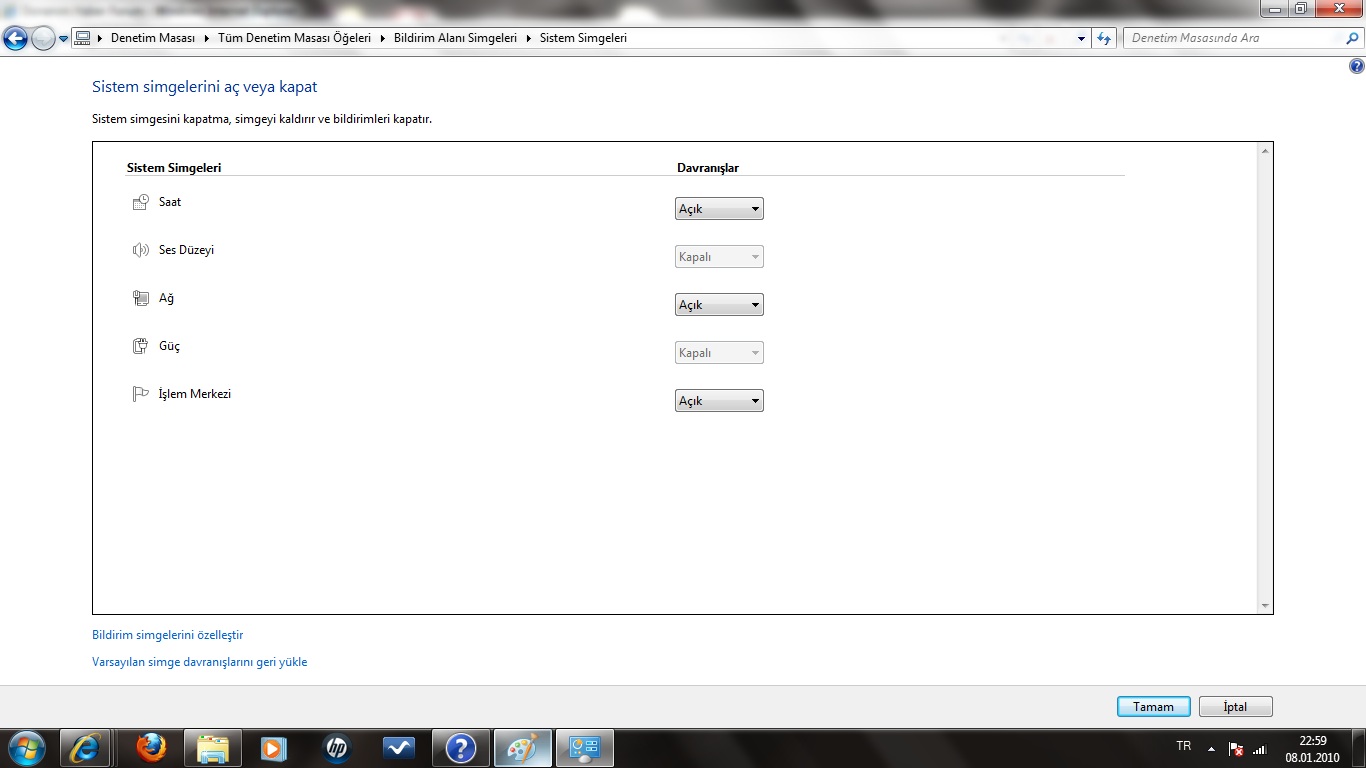
Arkadaşlar ne ettiysem bi türlü geri gelmiyor ses simgesi ayarlardan bakıyorum ama değiştirmem izin vermiyo sebebi ne olabilir.
Notpc de hiç bir değişikli yapılmadı.Sesi klayemdeki tuşlarla açıp kapatabiliyrum
---------- saat 02:27 eklendi ---------- önceki mesaj saat 01:29 eklenmişti ----------
arakdaşalr explorer exe yi sonlandırığ bi daha çalıştıdım simge geldi ama restart çekince gene kayboldu her eferinde böyle yapmak istmiyorum



